이제 시스템 내에 폴더를 만들 차례입니다.
예, 가능합니다. Finder 또는 지금 파일을 탐색하고 생성하는 데 사용하는 도구를 통해이 작업을 수행 할 수 있습니다. 그러나 터미널을 통해이 작업을 수행하는 것이 장점이 있습니다. 특히 프로그래밍에 더 많이 들어가고 싶다면
터미널에서 폴더를 만드는 방법은 무엇입니까? 새 명령을위한 시간입니다!
mkdir
mkdir 디렉토리를 만듭니다. mkdir는 “make directory”의 약자입니다. 바로 뒤에 만들려는 디렉토리 (폴더)의 이름을 지정합니다. 폴더를 만들려면 new-folder라고 부르면 다음을 실행합니다.
mkdir new-folder
구체적인 예를 살펴 보겠습니다.
폴더 만들기
코드가없는 예
시나리오 : 당신은 대학에 있고 두 번째 학기를 막 시작했습니다. 컴퓨터에는 모든 첫 학기 과정을 보관하는 “첫 학기”라는 전체 폴더가 있습니다. 두 번째 학기 과정에 대해 동일한 폴더를 만들어야합니다.
영감으로 사용할 첫 번째 학기 폴더는 다음과 같이 구성됩니다.
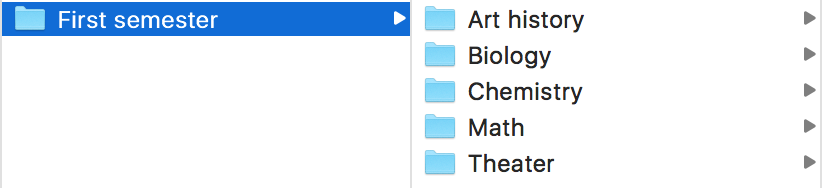
두 번째 학기에 대해서도 동일한 항목을 만듭니다. 물론 … 터미널을 사용합니다. 👍
이게 왜 중요한가요? 어떤 종류의 프로그래밍 (디자인, 프런트 엔드, 백 엔드 등)에 들어가면 거의 항상 명령 줄을 통해 코드에 대한 폴더와 파일을 생성하게됩니다. 초보자로서 큰 이점을 얻을 수 있습니다. “이에 익숙하다면.
명령 줄에서 기억할 수있는 시스템 위치에 있는지 확인하십시오.”Desktop “또는”Documents “폴더는
다음 명령을 실행할 수 있으며 각 명령을 입력 할 때마다 Enter 키를 누를 수 있습니다.
작업 디렉토리를 인쇄합니다 (현재 위치 참조).
pwd
현재 디렉토리의 콘텐츠 나열 :
ls
디렉토리를 데스크톱 디렉토리로 변경합니다. “데스크탑 폴더가 없습니다.”괜찮습니다. ls 명령으로 출력 된 목록에서 다른 폴더 이름으로 대체하십시오.
cd Desktop
학교라는 디렉토리 (폴더) 만들기 :
mkdir School
디렉토리를 학교 디렉토리로 변경 ectory :
cd School
터미널 창은 다음과 같습니다.
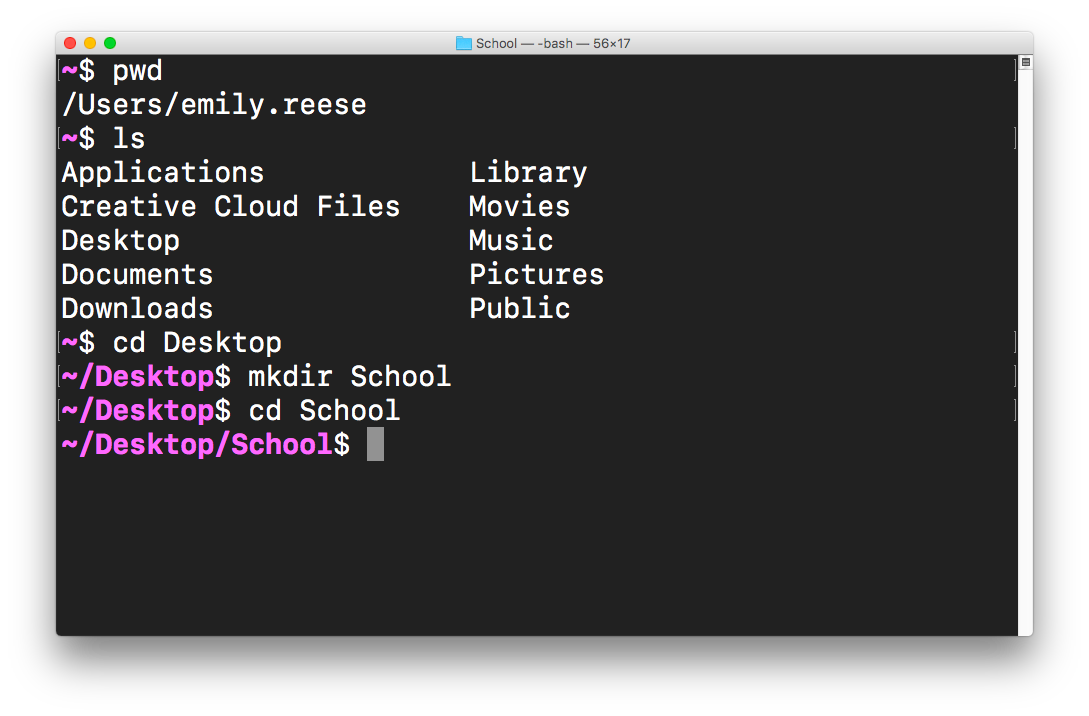
여러 단어
이 예에서 폴더 이름은 “Second semester”여야합니다. 정리를 위해 “School”이라는 폴더를 방금 만들었습니다. 이론적으로는 mkdir Second semester를 실행하여 “Second semester”라는 폴더를 만들었습니다. 그렇지 않습니까?
아니요! 😖 폴더에 대해 특별한 고려가 필요합니다. 공백이 포함 된 이름입니다.
mkdir Second semester를 실행하면 하나가 아닌 두 개의 폴더 (1. “Second,”2. “Semester”)가 생성됩니다. :
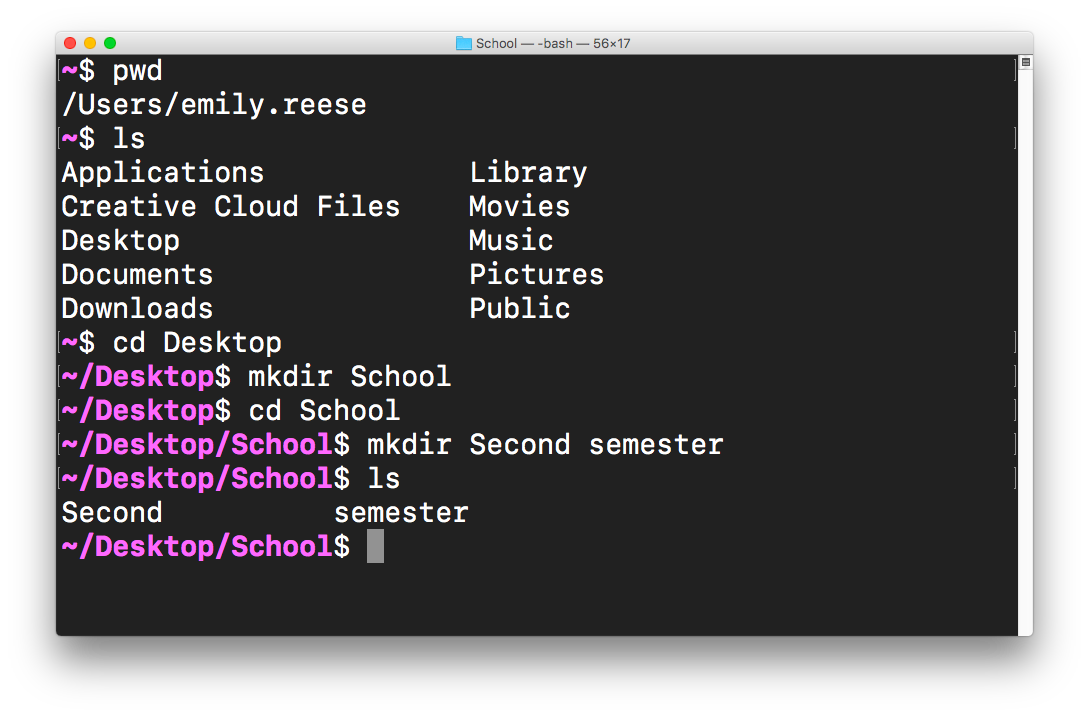
mkdir Second semester를 실행하여 실수로”Second “파일과”semester “라는 파일 2 개를 만들었습니다. 이는 내 컴퓨터가 두 단어 사이의 공백을 한 이름 중간에있는 공백이 아니라 두 폴더 이름 사이의 묘사로 해석하기 때문입니다.
분명히 “두 번째 학기”를 표시하는 다른 방법이 필요합니다. “는 모두 하나의 파일 이름입니다. 두 개의 개별 폴더가 아닙니다.
여러 단어로 된 폴더 솔루션
여러 단어가 포함 된 폴더를 만들거나 참조하려면 다음 세 가지 옵션이 있습니다.
-
따옴표 사용 (예 :
mkdir "Second semester"-
폴더 이름에 인용 부호 안의 모든 문자가 포함되어야 함).
-
-
백 슬래시 (예 :
-
이것은”Second “와”semester “사이의 공백의 특별한 의미를 무시해야 함을 의미합니다. 공백이 리터럴이되기를 원합니다. 터미널이 여러 폴더 이름을 분리하는 방법으로 해석하는 것이 아니라 공백입니다.
-
프로그래밍에서 종종 백 슬래시를 사용하여 특수 문자를 이스케이프합니다!
-
-
공백 대신 하이픈을 사용하여 완전히 다른 폴더 이름을 만듭니다 (예 :,
mkdir Second-semester)
따옴표를 사용할 수 있습니다. 👍
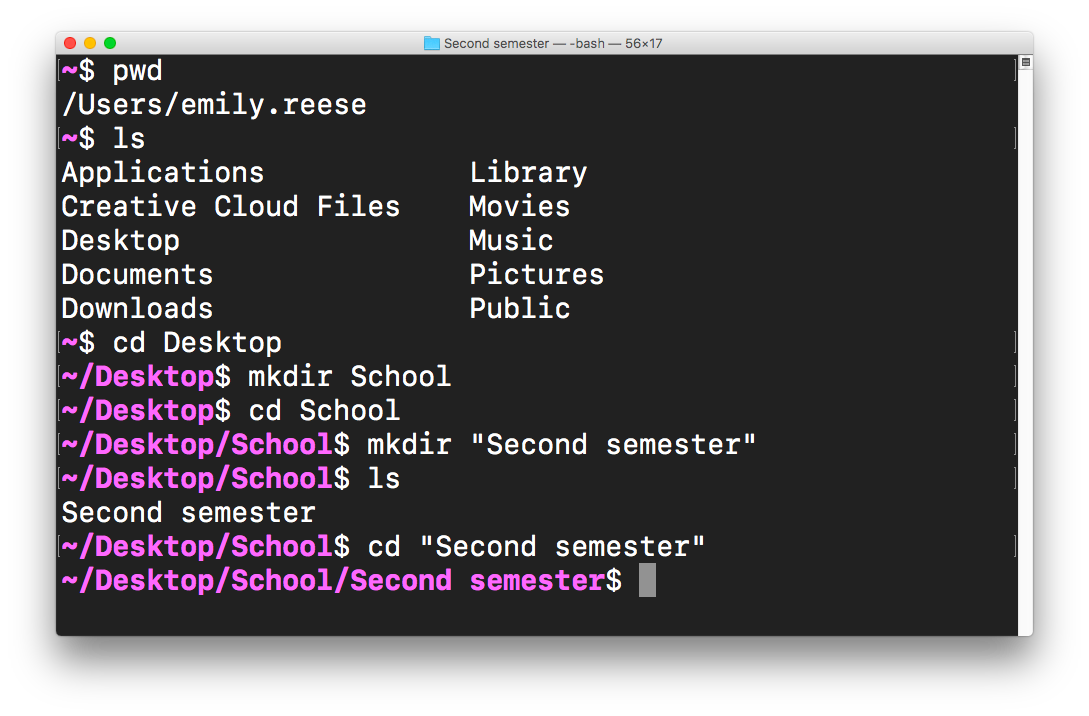
또는 이스케이프 (특별한 의미 무시를 의미) 혼란 스럽지만 일반적인 프로그래밍 습관 인 백 슬래시로 앞에 공백을 추가합니다.
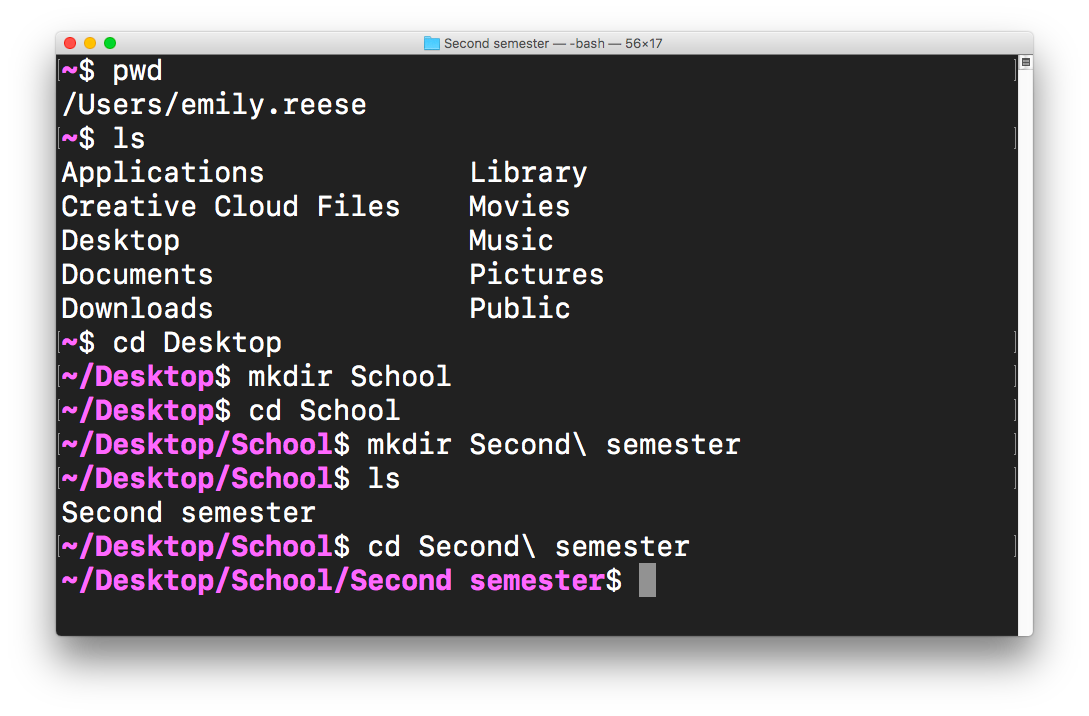
여러 단어가 포함 된 폴더를 만들기 위해 따옴표를 사용하든 백 슬래시를 사용하든 모두 설정합니다.
이제 당신 차례입니다! 위에 나열된 학교 과목에 대한 폴더를 만듭니다.
-
미술사
-
생물학
-
화학
-
수학
-
극장
코드 예
폴더 생성은 폴더 안에 코드가 있는지 여부에 관계없이 정확히 동일한 프로세스입니다. 폴더는 단지 폴더입니다! 그러나 “프로그래머 인 경우”코드를 구조화하고 체계적으로 유지하는 것이 중요합니다.
아직 HTML 또는 CSS에 대한 경험이 없을 수도 있습니다. 웹 페이지의 내용과 모양을 올립니다. 그것은 완전히 괜찮습니다. 저는 여러분에게 이러한 종류의 프로젝트의 고전적인 구조를 보여 드리고 싶습니다. 여러분은 터미널을 통한 폴더 생성이 학교 목적에만 유용 할뿐만 아니라 프로그래머가 매일하는 일이라는 것을 알 수 있습니다. .
많은 프로그래머는 기본 웹 페이지를 구축 할 때 매우 고전적인 폴더와 파일 구조를 사용합니다. “코드를 잘 구성하기 위해 내부에 여러 하위 폴더가있는 프로젝트 이름의 하나의 폴더에 코드를 넣습니다.
p>
이러한 하위 폴더에는 웹 사이트에 표시 될 이미지를 보관하기위한 img 하위 폴더 또는 모든 항목을 보관할 css 폴더가 포함될 수 있습니다. CSS, 즉 프로젝트에 대한 스타일 규칙 (텍스트 색상, 헤더 크기 등)
아래는 프로젝트 문서의 스크린 샷입니다. 이미지의 왼쪽 상단은 전체 프로젝트 폴더를 나타냅니다. 내부에는 실제로 css 및 img 폴더가 있습니다. 다음 장에서 만들 index.html라는 파일도 있습니다.
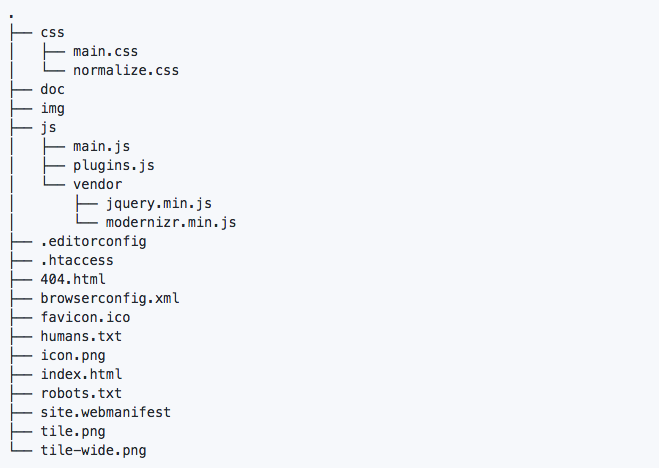
이것은 우리가 원하는 궁극적 인 폴더 구조입니다. Finder에서 시각화 :
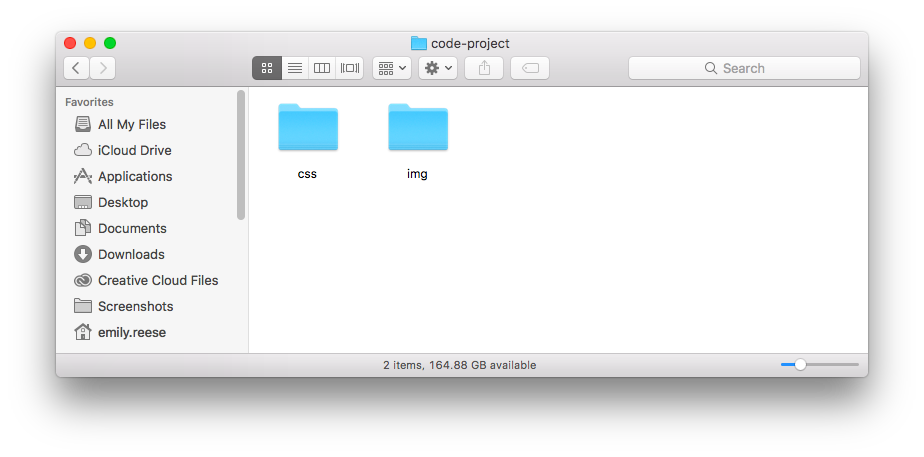
시리즈로 실행하는 데 필요한 명령은 다음과 같습니다 (데스크톱 폴더 내에서 또는 예제를 만들기 위해 선택한 위치).
mkdir code-project
cd code-project
mkdir css
mkdir img
여기 ” 터미널에서의 모습 :
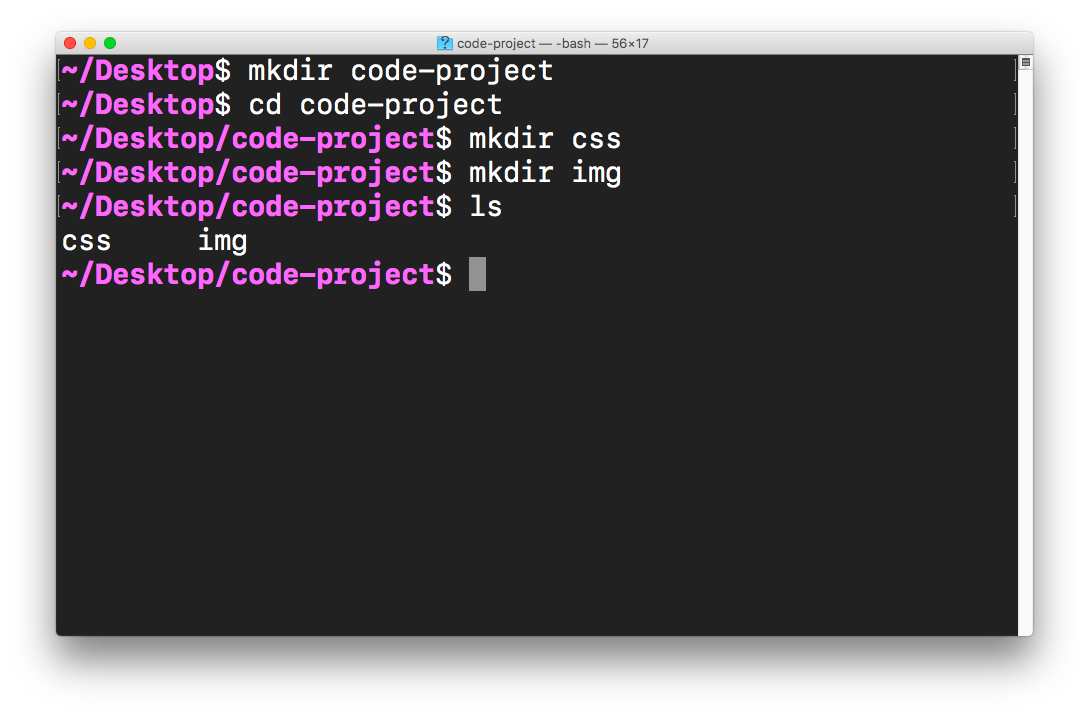
원하는 폴더가 있으면 조직이 설정되면 다음 장에서 다른 작업으로 이동할 수 있습니다.이 폴더에 파일을 만듭니다. 우리는 동일한 예제를 고수 할 것입니다. 하나는 코드와 관련이없고 하나는 코드와 관련이 있습니다!